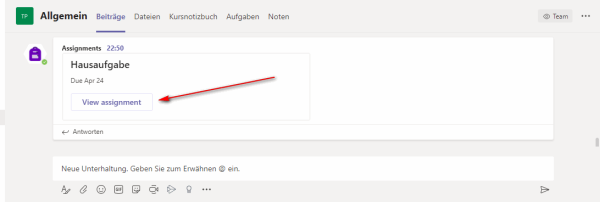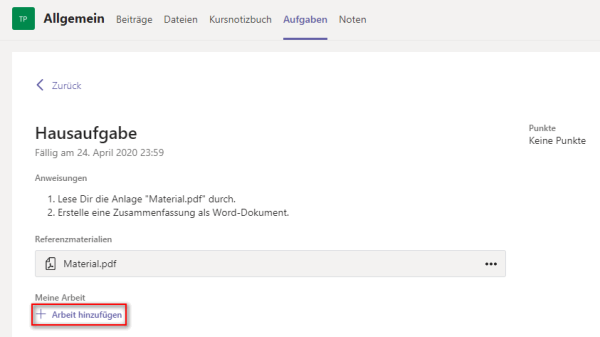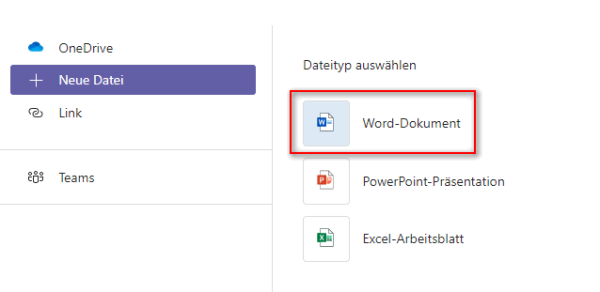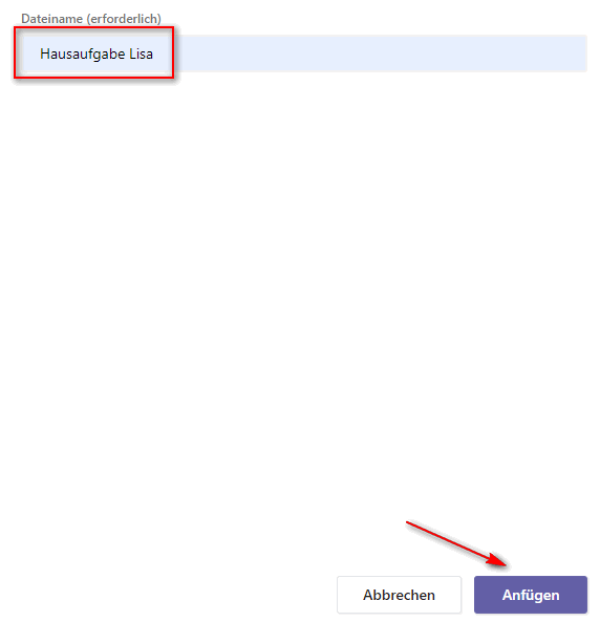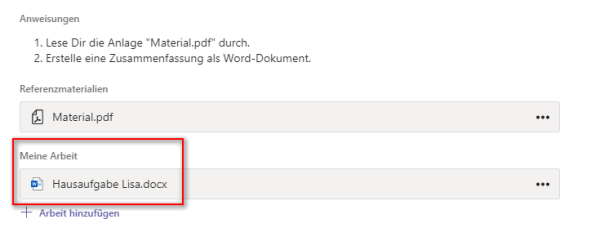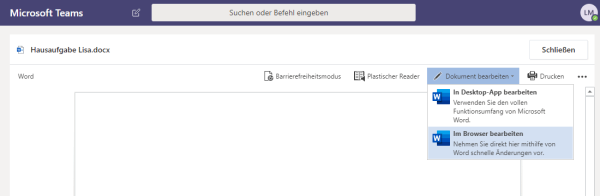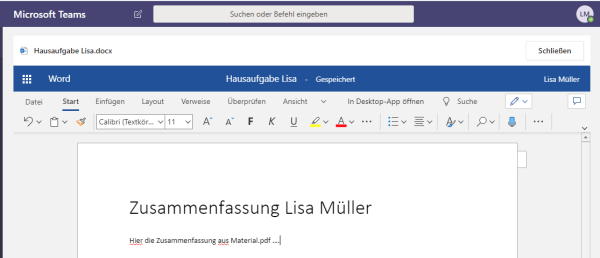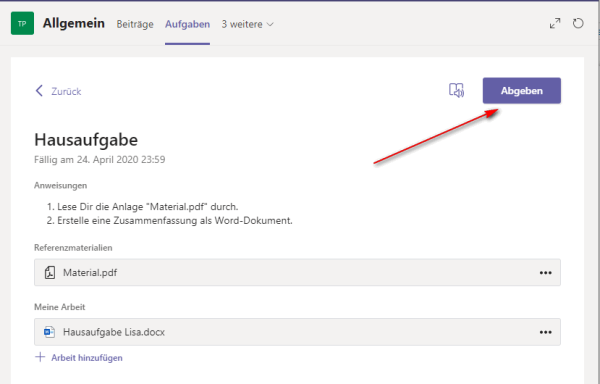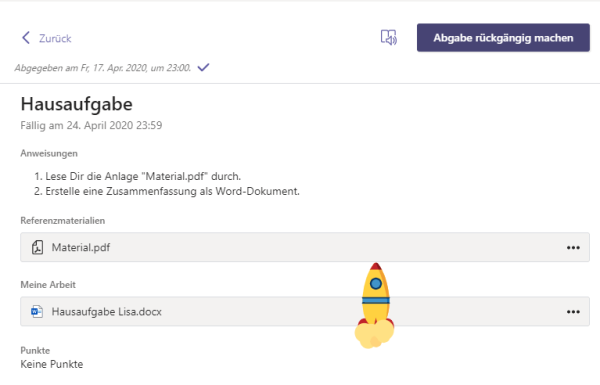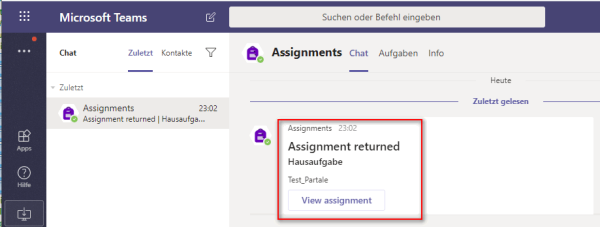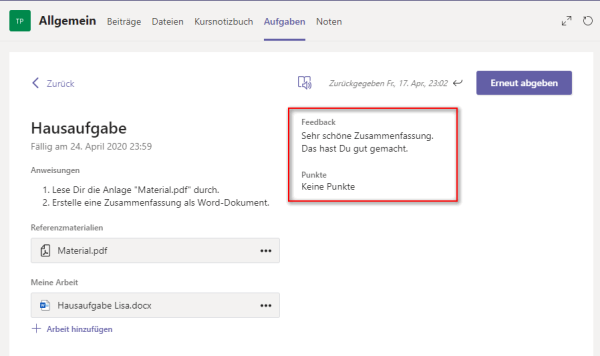Teams - Hausaufgaben
Wenn Deine Klasse eine neue Hausaufgabe bekommt, erscheinen diese in den Beiträgen Deines Teams. Hier auf View assignments klicken.
Die Aufgabenstellung findest Du unter Anweisungen. In der Hausaufgaben sind evtl. auch Materialien hinterlegt, die für die Bearbeitung notwendig sind.
Klicke nun auf Arbeit hinzufügen.
Sofern Du die Hausaufgabe nicht anderweitig erstellt hast, klicke auf Neue Datei und dann auf Word-Dokument.
Nun muss ZUERST ein Dateinamen für Deine Arbeit eingetragen werden. Dies ist notwendig, da Word im Webbrowser-Modus Deine Einträge automatisch speichert.
Füge nun die noch leere Hausaufgabe an.
Du siehst die Hausaufgabe bereits unter Meine Arbeit. Klicken nun direkt auf Deine Hausaufgabe.
Es erscheint das leere Word-Dokument, welches Du über Dokument bearbeiten und Im Browser bearbeiten ausfüllen kannst.
Wenn Du mit Deiner Hausaufgabe fertig bist, einfach auf Schließen rechts oben klicken.
Sofern Du in einem Webbrowser arbeitest, NICHT auf das X-Symbol des Webbrowsers klicken!!
Nun die Hausaufgabe abgeben.
Es erscheint eine kleine Animation, die symbolisiert, dass Du die Hausaufgabe erfolgreich abgegeben hast. Solltest du noch vor dem offiziellen Abgabedatum etwas ändern wollen, kannst Du auf Abgabe rückgängig machen klicken.
Sobald der Lehrer Deine Hausaufgabe kontrolliert hast, wirst Du automatisch über den Teams-Chat informiert. Klicke dann wieder auf View assignment
Neben der Aufgabe steht das Feedback des Lehrers und evtl. auch eine Punktzahl, sofern es für diese Aufgabe Punkte gab.